アンドロイドスマホが勝手に再起動する場合の7つの対処法と原因
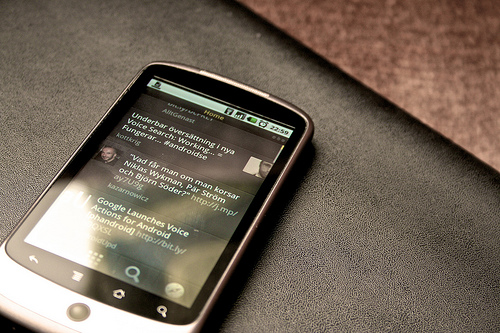
スマホを使っていて固まったかと思いきや、再起動がかかり、その間、待たなくてはいけない。
自宅でのんびりしているときならまだしも、急ぎの用事のときにはイライラしますよね。
そんなときの対処法をご紹介します。
まずは対処法をご覧いただき、原因と予防法をその後に紹介します。
対処法は、以下の7点です。
簡単な方法から紹介していきます。
目次
ケース、外付け電池を外す
純正のケース、電池パックでない場合、それらが端末のボタンを押したり、センサーを遮ったりして誤作動を起こしていることがあります。

キャッシュを解放する
方法は2つあります。
まずは1つ目の方法です。
この手順に従えば、キャッシュを削除できます。
もう1つは、キャッシュを解放してくれるアプリを使うことです。
こちらの無料アプリがオススメです。(僕も使っています)
Clean Master
![Clean Master[タスクキラー/ファイル削除]](http://joujusugi.com/35defa/wp-content/plugins/a3-lazy-load/assets/images/lazy_placeholder.gif.pagespeed.ce.2JdGiI2i2V.gif)
平均評価:4.7(35,072,336)
『不要ファイル』を押す(タップする)と、いらないファイルをクリアしてくれます。
また、このアプリは次に説明するバックグランドアプリも止めてくれます。
キャッシュとは
キャッシュを簡単に説明すると、
一度読み込んだページの内容(画像や文章)をスマホが覚えたデータ
のことです。
ウェブサイトを最初に訪問したときよりも、次に来たときの方ページが読み込まれる速度が上がりますよね。
これはスマホがデータを一時的に蓄積しているからです。
このデータが溜まり過ぎると、スマホの動作が遅くなります。
ですから、これを削除してあげることで快適になるという仕組みです。
(『キャッシュを削除する』という言い方をします)
使用していないアプリ(バックグランドアプリ)を終了する
裏で動いているアプリを完全に止めましょう。
その方法は2つあります。
手軽だと思う方を選んでください。
まず1つ目は、端末を操作して終了する方法です。
2つ目の方法は、アプリを終了させるアプリを使うことです。
具体的には、こちらです。
![Clean Master[タスクキラー/ファイル削除]](http://joujusugi.com/35defa/wp-content/plugins/a3-lazy-load/assets/images/lazy_placeholder.gif.pagespeed.ce.2JdGiI2i2V.gif)
平均評価:4.7(35,072,336)
上で紹介した無料アプリの【Clean Master】です。
『不要ファイル』を押した場合は、キャッシュをクリアしてくれます。
で、アプリを止めるには、『ブースト』をタップしてください。
今現在使っていないアプリを止めてくれます。
バックグランドアプリを終了させる理由
アプリを使用後、ホームボタンを押して、ホーム画面に戻ることがよくあると思います。
これをやると、使っていたアプリは待機状態に入ります。
つまり、裏ではまだ動いていて、メモリを使用しているということです。
最近のアンドロイドスマホは使用アプリのメモリが自動管理されていますが、個人的には使っていないアプリは完全終了させた方が端末のためだと思います。
一つや二つならいいですが、あまりに多くのアプリが裏で動いていると、あまりよくありませんからね。
ストレージを確認して(領域を)解放
この空き容量が全体の10%未満になっていると、端末で問題が発生することがあります。
解放する方法は以下をご覧ください。
使用していないアプリをアンインストールする
使用していないアプリを押して、【アンインストール】をタップしてください。
バックアップした写真や動画を削除する
PCやクラウドサービスに写真、動画をバックアップし、端末内のデータを削除してください
アプリのキャッシュやデータを削除する
上で紹介した方法でデータを削除してください。
ダウンロードしたファイルを削除する
【アプリ】⇒【ダウンロード】で、ダウンロードしたファイルを見ることができます。
不要なものは削除してください。
必要なものはバックアップデータをPCやクラウドサービスに保存してください。
スポンサーリンク
アンドロイドのアップデートを確認する
端末の問題ではない場合は、この可能性があります。
システムアップデートがある場合、【インストール】を押してください。
(再起動が必要になる場合もあります)
※「お使いのシステムは最新の状態です」と表示された場合は、適用できるシステムアップデートがないということです。
アプリのアップデートを確認する
アンドロイドのアップデートでない場合、お使いのアプリのアップデートのせいかもしれません。
アプリのアップデート確認方法
①Google Playストアアプリを起動します。
②左上のメニュー(横三本線)を押してください。
③【マイアプリ&ゲーム】を押してください。
④【更新】と表示されているアプリを捜してください。
⇒更新可能なアプリが一つの場合、そのアプリを押し、【更新】ボタンをタップしてください。
⇒更新可能なアプリが二つ以上ある場合、【すべて更新】ボタンをタップしてください。
端末を出荷時の設定にリセットする
初期化することで、問題の原因となる設定などを削除できます。
しかし、これは最終手段です。
個人的にはあまりオススメしません。
これをやったところで、必ず問題が解決されるというわけではないからです。
また、初期化するのでデータなどは全て消えます。
ここ、重要です。
試される前に、大切な写真や動画データをSDカードやPCなどにバックアップしておくことを強くオススメします。
ちなみにこれは、パソコンの調子が悪いときにも試される方法です。
【ファクトリーリセット】なんて言い方をします。
スポンサーリンク
故障の可能性も
もちろん故障の可能性もあります。
上記全てを試しても再起動が繰り返されるようでしたら、購入したお店やキャリアに持ち込んで修理してもらってください。
場合によっては、買い替えるということも考えてください。
まとめとして原因を
最後に、原因だけをまとめておきます。
1. 再起動するようなボタン操作を(知らずに)してしまっている
2. キャッシュの溜まり過ぎで、再起動する
3. メモリ不足で電源が切れ、再起動する
4. ストレージがいっぱいで容量不足になり、(誤作動を起こして)再起動する
5. アンドロイドやアプリのアップデートが溜まっている
6. 内部的にシステムのプロセスに問題があり、再起動する
7. 故障の可能性もある
以上です。
どうしても治らない場合や、古くなってきたから買い替えたいというときは、こんなサイトがお役に立つかもしれません。
今、需要が伸びている『格安SIM』を比較しながら端末が選べるサイトです。
(下のバナーからどうぞ)
端末代金が0円になることもあるようなので、選択肢の一つに入れるのもアリですね。
もし他のトラブルがある場合は、下記の関連記事を参考にしてください。
【関連記事】



















COMMENTS & TRACKBACKS
- Comments ( 5 )
- Trackbacks ( 0 )









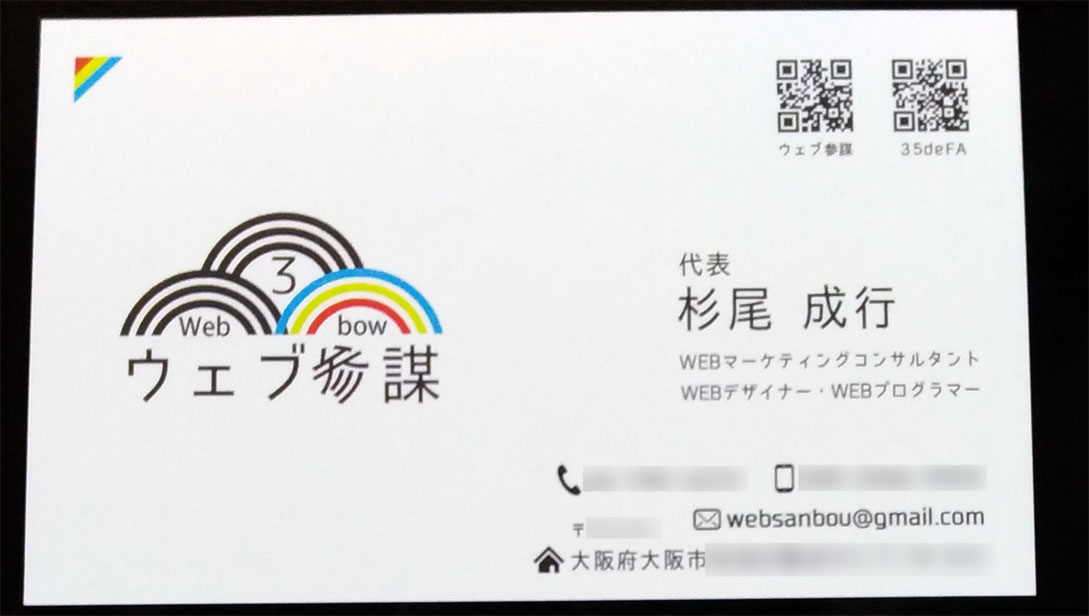


AUのDIGNO CE1177なのですが突然暗くなり立ち上げ画面のAUの画面と暗くなるのが繰り返しでICチップを読み取るところまで行きません
何とか一度も立ち上がることはできないでしょうか?
バックアップしてなくて中の電話帳と画像とラインだけどうにかしたいのですが
AUのディグノなのですが突然画面が暗くなったり立ち上がりのAUの繰り返しでチップを読み取ることができません。
何とか一度でも開けて電話帳と画像とラインのデータを取り出したいのですが。
ちなみショップに行ってみてもらってスマホの充電を空にしているところです。
RITSUKOさん、コメントありがとうございます。
返信遅くなりまして申し訳ありません。< (_ _)>
ICカード(他スマホではSIMカード)が読み込まない原因は3つ考えられます。
①ICカードの位置がずれた
②ICカードが汚れた
③接触不良
①②に関しては、一度出して、入れ直すということで解決します。
②の汚れている場合は柔らかい布などで、接触部分を拭いてください。
③に関しては、
③-1、ICカードに問題がある場合
③-2、スマホ本体に問題がある場合
の2つあります。
③-1の場合は他にICカードがあるときはそれを入れて試してみてください。(お友達や家族に借りるなど)
③-2の場合は、ショップに行って見てもらう必要があります。
RITSUKOさんは既にショップへ行かれているということですから、そこで確認してもらうのが一番良いような気がします。
是非ショップ店員さんに聞いてみてください。
その場ですぐに直すような回答でなくて、申し訳ありません。< (_ _)>
めちゃめちゃ助かりました
記事も読みやすく解りやすかったです
本当にありがとうございます
匿名さんさん
コメントありがとうございます。< (_ _)>
お役に立てたようで何よりです。(^^)